Работа с QFHD видео
В сети появился небольшое руководство по работе с 4К камкордером JVC KENWOOD GY-HMQ10 в программе Adobe Premiere Pro CS6. Заявленное разрешение камкордера 3840x2160@59.94p MPEG-4/H.264 (.MP4) с суммарным потоком 144Мбит/с, на самом деле нам придется работать с четырьмя кусками AVCHD 1080p60 видео. Нажимаем Ctrl+N и выбираем пресет AVCHD 1080p60:
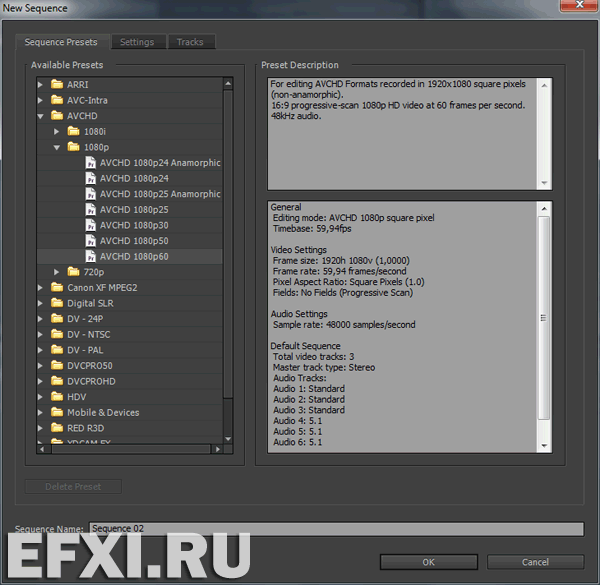
Переключаемся на закладку Settings и создаем свой пресет на базе AVCHD 1080p60 для работы с QFHD видео.
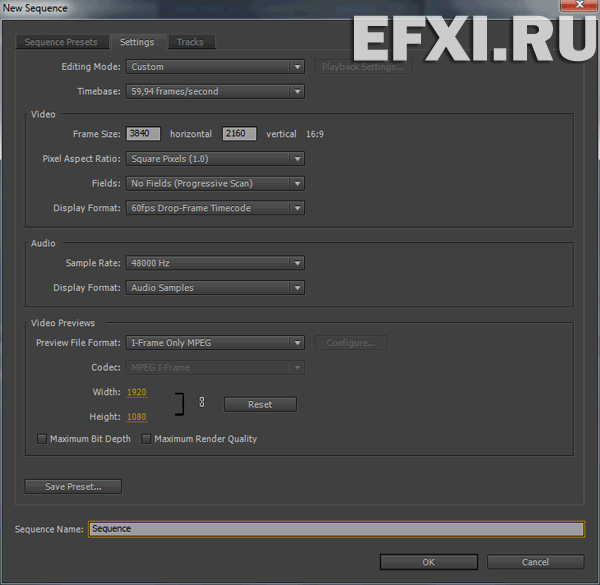
Нажимаем на кнопку: Save Settings... вводим имя для пресета и добавляем примечания. Нажимаем ОК.
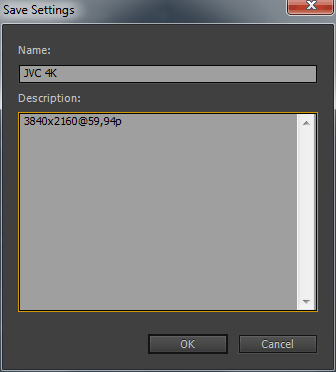
Выбираем в папке Custom созданный пресет для последовательности.
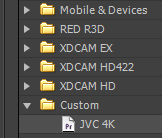
Ctrl+I, импортируем видео с четырех флешек и добавляем их на таймлайн.
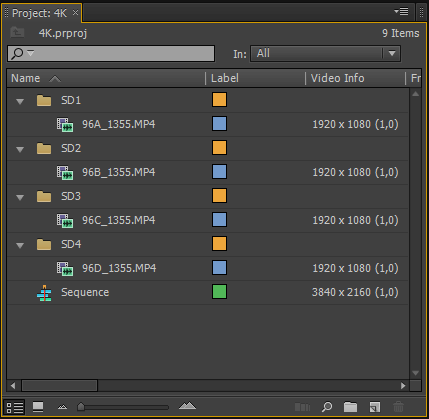
Появится предупреждение, что добавляемое видео не соответствует настройкам последовательности, снимаем галку перед пунктом Always ask и нажимаем на кнопку: Keep existing settings.
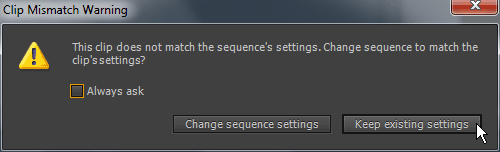
Размещаем куски видео друг над другом на таймлайне, буквы в названии файла подсказывают в какой очередности их надо разместить. Отключаем лишние звуковые треки.
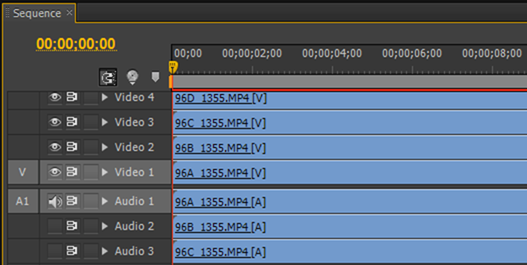
И в окне Program они отображаются как обычное видео не соответствующее настройкам последовательности.

Наша задача, растащить четыре куска видео по своим углам. Выделяем параметр Motion > Position для клипа с первой флешки и вбиваем значение 960 x 540.
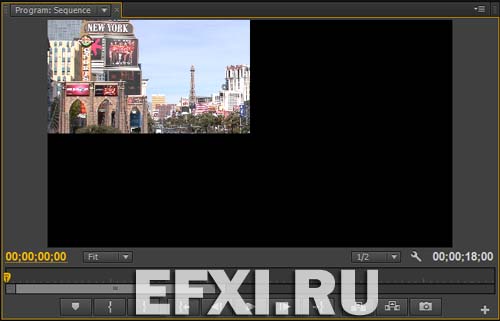
Далее, сохраняем пресет, нажав правую кнопку мыши на пункте Motion и выбрав из списка: Save Preset...
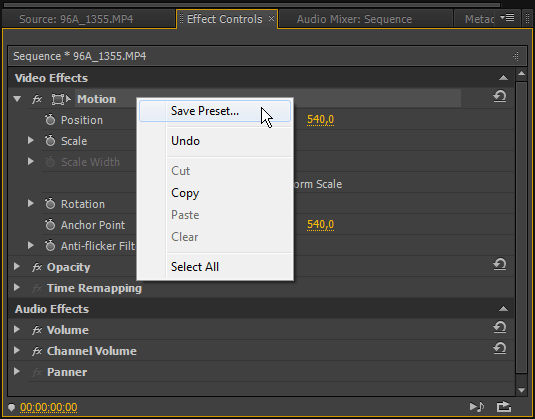
В окне Save Preset вбиваем имя (за углы будут отвечать буквы: A, B, C, D) в описании добавляем позицию кадра и нажимаем ОК.
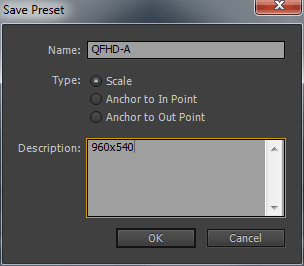
Для остальных кадров, вбиваем следующие значения параметров Position: 2880 x 540, 960 x 1620, 2880 x 1620. Соответственно для них сохраняем свои пресеты.

Делаем вложенную последовательность и дальше с ней уже работаем как с одним куском 4К видео.
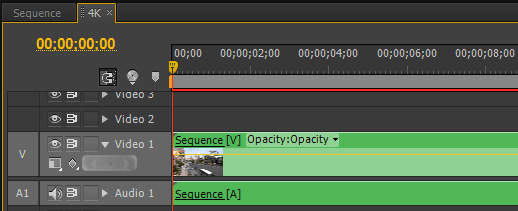
Чтобы легче работалось с четырьмя потоками 1080р60 видео, можно снизить качество превью до 1/8.
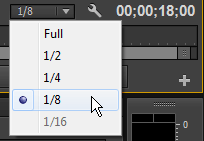
Создаем новую папку для пресетов и копируем их туда (выделяем и перетаскиваем):
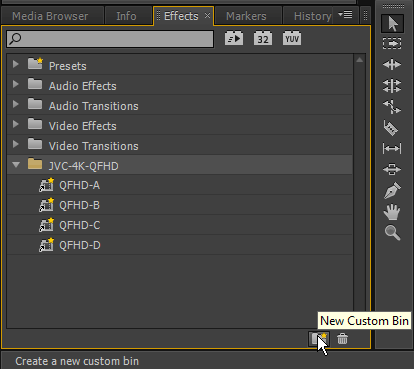
Далее, видео можно экспортировать как: 3840x2160@23.976p MPEG-4/H.264 со звуком АС 5.1 штатным кодером Adobe Media Encoder, либо с помощью движка TotalCode for Adobe Premiere Pro в формат 4К JPEG2000 DCI.
